- Część 1. Jak przywrócić ustawienia fabryczne iPada bez hasła, bezpośrednio usuwając iPada
- Część 2. Jak przywrócić ustawienia fabryczne iPada bez hasła za pomocą iTunes/Findera
- Część 3. Jak przywrócić ustawienia fabryczne iPada bez hasła za pomocą Find My
- Część 4. Jak przywrócić ustawienia fabryczne iPada bez hasła za pomocą FoneLab iOS Unlocker
- Część 5. Często zadawane pytania dotyczące przywracania ustawień fabrycznych iPada bez hasła
- Odblokuj Apple ID
- Obejdź blokadę aktywacji iCloud
- Narzędzie do odblokowywania Doulci iCloud
- Fabryka Odblokuj iPhone'a
- Pomiń hasło do iPhone'a
- Zresetuj hasło iPhone'a
- Odblokuj Apple ID
- Odblokuj iPhone'a 8 / 8Plus
- Usuwanie blokady iCloud
- iCloud Odblokuj Deluxe
- Blokada ekranu iPhone
- Odblokuj iPada
- Odblokuj iPhone'a SE
- Odblokuj iPhone'a Tmobile
- Usuń hasło Apple ID
Jak przywrócić ustawienia fabryczne iPada bez hasła [4 wiodące metody]
 Zaktualizowane przez Lisa Ou / 12 marca 2024 09:30
Zaktualizowane przez Lisa Ou / 12 marca 2024 09:30Cześć chłopaki! Znalazłem w szafce mojego starego iPada. Wydaje mi się, że leżał tam już jakieś 3 miesiące. Kiedy naciskam przycisk włączania lub wyłączania, nadal działa. Chcę przywrócić ustawienia fabryczne, aby przechowywać niektóre z moich niezbędnych danych. Jednak nie znam hasła! Jak ja przywróć ustawienia fabryczne mojego iPada bez hasła? Z góry bardzo dziękuję!
Przywracanie ustawień fabrycznych to najważniejsza procedura na Twoich urządzeniach, takich jak iPad. Usunie wszystkie zapisane dane i ustawienia Twoich urządzeń i przywróci je do zupełnie nowego stanu. Poniżej znajdują się 4 wiodące metody przywracania ustawień fabrycznych iPada bez hasła. Pójść dalej.
![Jak przywrócić ustawienia fabryczne iPada bez hasła [4 wiodące metody]](https://www.fonelab.com/images/ios-unlocker/how-to-factory-reset-ipad-without-password/how-to-factory-reset-ipad-without-password.jpg)

Lista przewodników
- Część 1. Jak przywrócić ustawienia fabryczne iPada bez hasła, bezpośrednio usuwając iPada
- Część 2. Jak przywrócić ustawienia fabryczne iPada bez hasła za pomocą iTunes/Findera
- Część 3. Jak przywrócić ustawienia fabryczne iPada bez hasła za pomocą Find My
- Część 4. Jak przywrócić ustawienia fabryczne iPada bez hasła za pomocą FoneLab iOS Unlocker
- Część 5. Często zadawane pytania dotyczące przywracania ustawień fabrycznych iPada bez hasła
Część 1. Jak przywrócić ustawienia fabryczne iPada bez hasła, bezpośrednio usuwając iPada
iPad ma funkcję Wymaż iPada po jego zablokowaniu lub wyłączeniu. Wystarczy dotknąć tej funkcji i wprowadzić dane logowania do konta Apple ID, gdy jesteś zalogowany na iPadzie. Nie możesz skorzystać z tej metody, jeśli nie znasz jednej z informacji. Jeśli tak, możesz przejść do następnego.
Pamiętaj, że wszystkie metody opisane w tym poście usuwają dane i ustawienia iPada. Jeśli tak, zachowaj ich kopie zapasowe, aby mieć je ponownie. Czy chcesz wiedzieć, jak przywrócić ustawienia fabryczne iPada bez hasła, korzystając z tej funkcji? Poniżej znajdziesz szczegółowe instrukcje. Pójść dalej.
Krok 1Jeśli iPad nie jest jeszcze zablokowany lub wyłączony, wprowadź kilka razy błędne hasło, aby umożliwić mu wejście w wymienione sytuacje. Po pomyślnym zakończeniu wybierz Wymaż iPad przycisk w dolnej środkowej części.
Krok 2Należy zostać skierowanym do apple ID interfejs sekcji, w którym należy wprowadzić prawidłowe hasło. Następnie kliknij Wymaż iPad przycisk na dole pośrodku, aby potwierdzić. Później musi zostać wyświetlony ekran z logo Apple. Oznacza to jedynie, że rozpocznie się procedura przywracania ustawień fabrycznych.
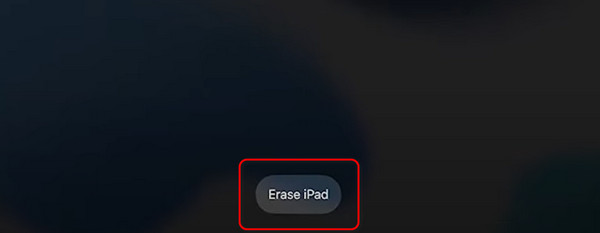
Część 2. Jak przywrócić ustawienia fabryczne iPada bez hasła za pomocą iTunes/Findera
Czy ty zrób kopię zapasową iPada przez Findera lub iTunes? Jeśli tak, możesz ich użyć do przywrócenia iPada i przywrócenia ustawień fabrycznych iPada bez hasła. Ponadto zapisane w nich kopie zapasowe mogą być szyfrowane. Upewnij się, że nadal znasz hasło wprowadzone w celu uzyskania dostępu do nich za pomocą tej metody.
FoneLab Pomaga odblokować ekran iPhone'a, usuwa identyfikator Apple ID lub jego hasło, usuwa czas wyświetlania ekranu lub hasło ograniczenia w kilka sekund.
- Pomaga odblokować ekran iPhone'a.
- Usuwa Apple ID lub jego hasło.
- Usuń czas na ekranie lub kod ograniczenia w kilka sekund.
Być może zastanawiasz się, dlaczego w tej sekcji Finder i iTunes zostały połączone. Powodem jest to, że mają tylko tę samą procedurę. Jeśli występują różnice, tylko niektóre przyciski będą używane.
iTunes jest dostępny tylko we wcześniejszych modelach oraz na komputerach Mac i Windows. Możesz użyć Findera jako alternatywy, jeśli go nie masz. Czy chcesz wiedzieć, jak Finder i iTunes resetują iPada do ustawień fabrycznych bez hasła? Wykonaj poniższe szczegółowe kroki. Pójść dalej.
Krok 1Jako pierwszy krok procedury zdobądź kompatybilny kabel Lightning do iPada i podłącz go do komputera. Następnie uruchom Findera lub iTunes na swoim komputerze. Musisz zobaczyć ikonę iPada w lewym górnym rogu głównego interfejsu. Później kliknij go, aby wyświetlić więcej opcji, i kliknij przycisk Przywracanie iPada przycisk pośrodku.
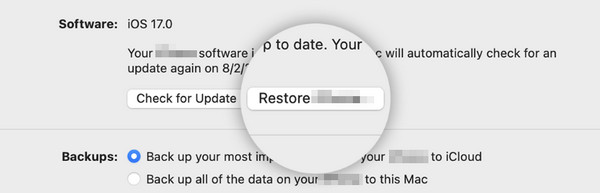
Krok 2Na ekranie wyświetli się okno dialogowe potwierdzenia. Proszę kliknąć Przywracać przycisk, aby przywrócić dane iPada i przywrócić ustawienia fabryczne. Następnie wystarczy poczekać kilka minut lub godzin, aby zakończyć procedurę.
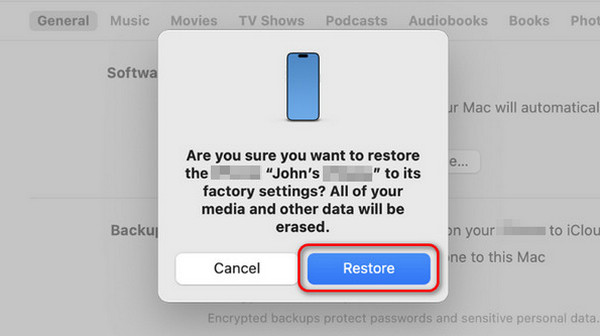
Część 3. Jak przywrócić ustawienia fabryczne iPada bez hasła za pomocą Find My
Urządzenia Apple są wyposażone w funkcję Znajdź mój, która pomaga je zlokalizować, gdy zostaną zgubione lub zgubione. Dobrą rzeczą jest to, że możesz zresetować iPada bez hasła. Ponieważ jednak nie znasz hasła do swojego iPada, używany do niego Apple ID musi być zalogowany na innym iPadzie lub iPhonie. Jeśli nie, nie możesz skorzystać z tego procesu. Możesz także użyć do tego witryny iCloud. Zobacz jak poniżej.
Krok 1Otwórz jedną z przeglądarek internetowych na drugim urządzeniu, którego używasz. Następnie wyszukaj witrynę icloud.com/find. Następnie wybierz Zaloguj się i wprowadź dane uwierzytelniające Apple ID, których używasz na iPadzie.
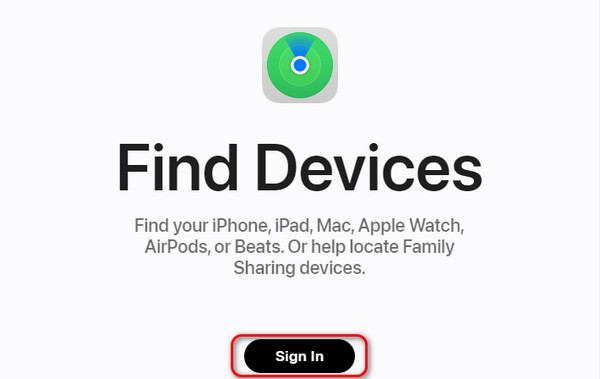
Krok 2Proszę kliknąć Wszystkie urządzenia przycisk i znajdź wśród nich nazwę iPada. Później kliknij Wymaż to urządzenie przycisk, aby przywrócić ustawienia fabryczne.

Część 4. Jak przywrócić ustawienia fabryczne iPada bez hasła za pomocą FoneLab iOS Unlocker
Jeśli powyższe metody rozwiązywania problemów wydają Ci się trudne, skorzystaj z nich Odblokowanie FoneLab iOS. To może usuń hasło do iPada i usunąć wszystkie zapisane w nim dane. Ponadto to narzędzie również obsługuje usuwanie Apple ID, ograniczenia czasu korzystania z urządzenia, MDM i ustawienia szyfrowania kopii zapasowych na urządzeniach z systemem iOS. Postępuj zgodnie ze szczegółowymi instrukcjami poniżej dotyczącymi korzystania z tego narzędzia. Pójść dalej.
FoneLab Pomaga odblokować ekran iPhone'a, usuwa identyfikator Apple ID lub jego hasło, usuwa czas wyświetlania ekranu lub hasło ograniczenia w kilka sekund.
- Pomaga odblokować ekran iPhone'a.
- Usuwa Apple ID lub jego hasło.
- Usuń czas na ekranie lub kod ograniczenia w kilka sekund.
Krok 1Pobierz narzędzie, skonfiguruj je i uruchom. Później wybierz Wyczyść kod dostępu przycisk.
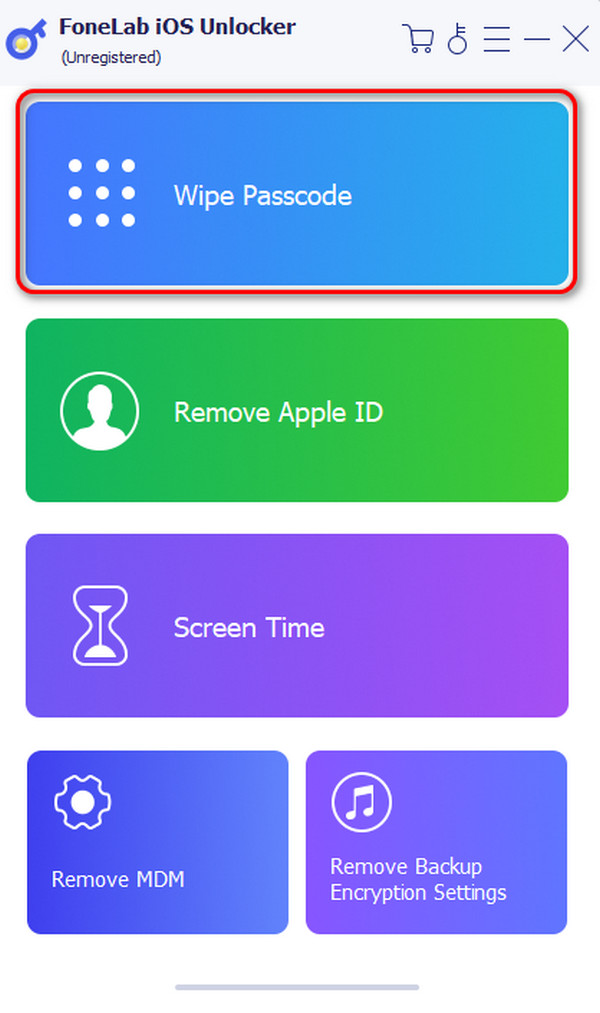
Krok 2Kliknij Start ikona w następnym interfejsie. Podłącz iPada do komputera za pomocą działającego kabla Lightning.
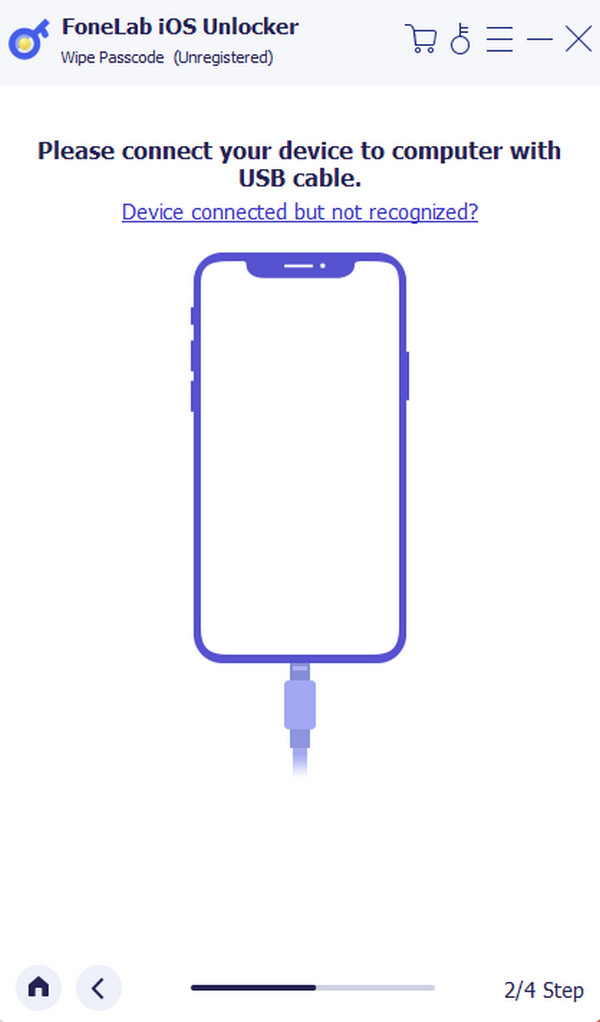
Krok 3Sprawdź informacje o iPadzie i kliknij Start przycisk. Oprogramowanie pobierze później pakiet oprogramowania sprzętowego. Kliknij Odblokować przycisk po zakończeniu.
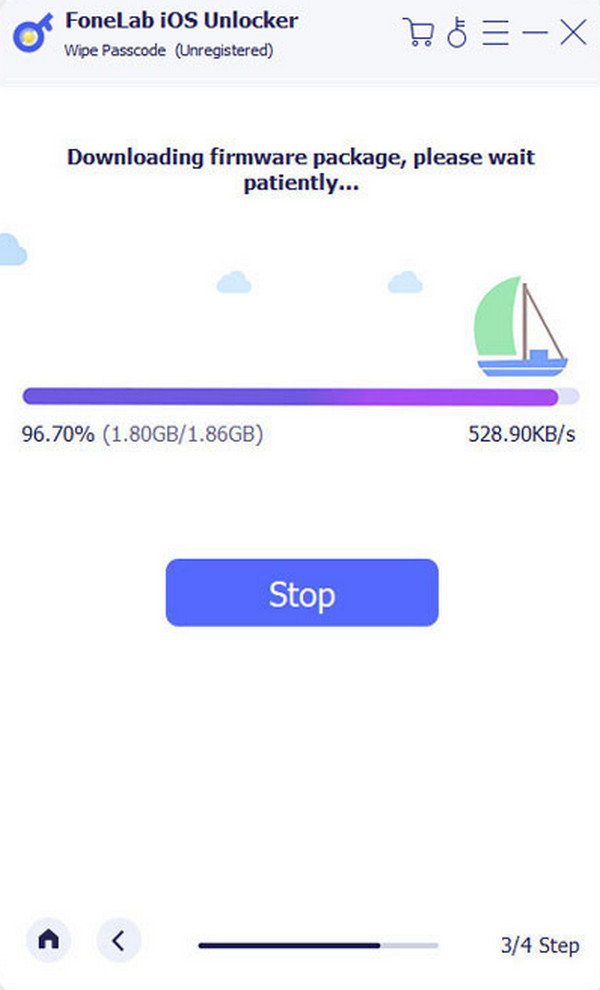
Krok 4Wpisz 0000 kod do oprogramowania. Później kliknij Odblokować przycisk, a narzędzie rozpocznie wymazywanie hasła i danych iPada.
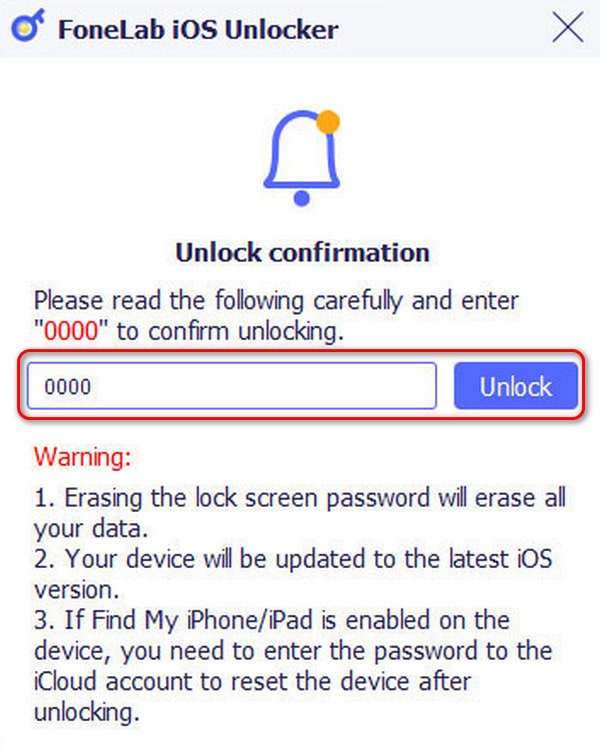
FoneLab Pomaga odblokować ekran iPhone'a, usuwa identyfikator Apple ID lub jego hasło, usuwa czas wyświetlania ekranu lub hasło ograniczenia w kilka sekund.
- Pomaga odblokować ekran iPhone'a.
- Usuwa Apple ID lub jego hasło.
- Usuń czas na ekranie lub kod ograniczenia w kilka sekund.
Część 5. Często zadawane pytania dotyczące przywracania ustawień fabrycznych iPada bez hasła
Czy przywrócenie ustawień fabrycznych iPada usunie blokadę aktywacji iCloud?
Nie. Wykonanie procedury przywracania ustawień fabrycznych na iPadzie nie powoduje usunięcia blokady aktywacji iCloud. Usuwanie blokady aktywacji iCloud wymaga Apple ID i powiązanego hasła. Jeśli wolisz go wyeliminować, musisz wprowadzić wspomniane dane uwierzytelniające dla konta iCloud.
Ile czasu zajmuje przywrócenie ustawień fabrycznych iPada?
Przedział czasowy przywracania ustawień fabrycznych na iPadzie różni się w zależności od 2 klasyfikacji: modelu iPada i ilości danych przechowywanych w pamięci. Jednak proces ten będzie trwał około 15 do 30 minut.
Czy mogę cofnąć przywracanie ustawień fabrycznych na iPadzie?
Nie. Nie można cofnąć przywracania ustawień fabrycznych na iPadzie lub innych urządzeniach. Dlatego zaleca się korzystanie z pamięci w chmurze, takiej jak iCloud i Dysk Google, w celu utworzenia kopii zapasowej danych przed wykonaniem procesu. Zanim podejmiesz decyzję, zastanów się kilka razy, zanim przywrócisz ustawienia fabryczne na swoich urządzeniach.
Oto, jak to robisz i dowiedz się, jak przywrócić ustawienia fabryczne iPada, jeśli zapomniałeś hasła! W tym poście znajdziesz 4 wiodące metody osiągnięcia tego celu. Którą procedurę uważasz za najłatwiejszą do wykonania? Mamy nadzieję, że jest to procedura Odblokowanie FoneLab iOS. Za pomocą kilku kliknięć może wyczyścić hasła iPada i innych urządzeń z systemem iOS, usuwając wszystkie zapisane na nich dane. Masz więcej pytań na dany temat? Dołącz do naszej dyskusji, zostawiając swoje przemyślenia w sekcji komentarzy poniżej. Dziękuję!
FoneLab Pomaga odblokować ekran iPhone'a, usuwa identyfikator Apple ID lub jego hasło, usuwa czas wyświetlania ekranu lub hasło ograniczenia w kilka sekund.
- Pomaga odblokować ekran iPhone'a.
- Usuwa Apple ID lub jego hasło.
- Usuń czas na ekranie lub kod ograniczenia w kilka sekund.
